
Brug privat browser i Safari på Mac
Når du bruger privat browser, gemmes oplysninger om din browserhistorik ikke, og de websteder, du besøger, deles ikke med dine andre Apple-enheder.
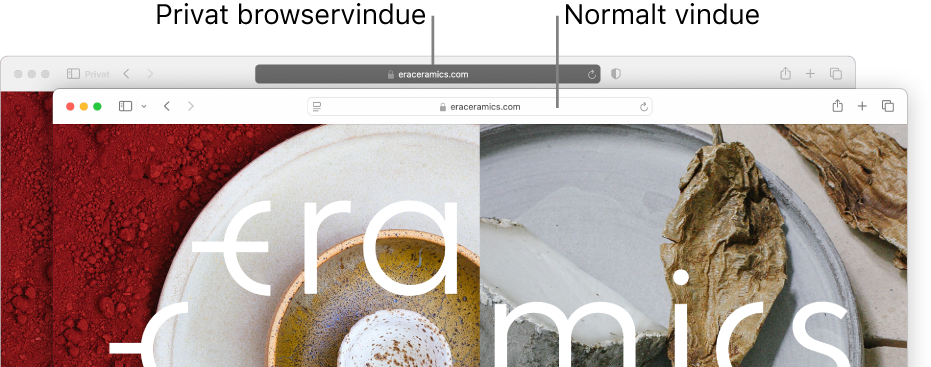
Brug privat browser en gang
Gå til appen Safari
 på din Mac.
på din Mac.Vælg Arkiv > Nyt privat vindue, eller skift til et privat browservindue, der allerede er åbent.
Et privat browservindue har et mørkt smart søgefelt med hvid tekst.
Brug browseren, som du plejer.
Når du bruger Privat browser:
Søgninger, der er foretaget i en fane, er isoleret fra søgninger foretaget i en anden fane, så de websteder, du besøger, ikke kan spore dine aktiviteter på tværs af flere sessioner.
Websteder, du besøger, og dine oplysninger til Autoudfyld gemmes ikke.
Dine åbne websider lagres ikke i iCloud, så de vises ikke, når du ser alle dine åbne faner fra andre Apple-enheder.
Dine seneste søgninger er ikke inkluderet på listen over resultater, når du bruger det smarte søgefelt.
Emner, du henter, inkluderes ikke på listen med overførsler. (Emnerne forbliver dog på computeren.)
Hvis du bruger Handoff, overføres private browservinduer ikke til din iPhone, iPad, iPod touch eller andre Mac-computere.
Ændringer i dine cookies og data fra websteder gemmes ikke.
Websteder kan ikke ændre oplysninger, der er lagret på din Mac, så de tjenester, der normalt er tilgængelige på disse steder, virker måske på en anden måde, indtil du begynder at bruge et vindue, der ikke er privat.
Bemærk: Intet af ovenstående gælder i ikke-private Safari-vinduer, som evt. er åbne.
Brug altid privat browser
Gå til appen Safari
 på din Mac.
på din Mac.Vælg Safari > Indstillinger, og klik på Generelt.
Klik på lokalmenuen "Safari åbnes med", og vælg derefter "Et nyt privat vindue."
Hvis du ikke kan se muligheden, skal du vælge Apple

 i indholdsoversigten og slå “Luk vinduer, når en app sluttes” til. (Du skal måske rulle nedad).
i indholdsoversigten og slå “Luk vinduer, når en app sluttes” til. (Du skal måske rulle nedad).
Stop brug af privat browser
Gå til appen Safari
 på din Mac.
på din Mac.Luk det private vindue, skift til et ikke-privat Safari-vindue, eller vælg Arkiv > Nyt vindue for at åbne et ikke-privat vindue.
Du kan beskytte anonymiteten yderligere på følgende måder:
Slet evt. emner, du har hentet, mens du brugte private vinduer.
Luk evt. private vinduer, der stadig er åbne, for at forhindre andre personer i at bruge
 og
og  til at se websider, som du har besøgt i vinduerne.
til at se websider, som du har besøgt i vinduerne.
Når du bruger Privat Browser, er “Brug avanceret beskyttelse mod sporing og digitalt fingeraftryk” slået til som standard. Denne indstilling bloker forbindelser til dataindsamlingsfirmaer, der bruger avancerede teknikker til registrering af digital fingeraftryk (en måde til identifikation af din enhed på basis af data, der indsamles, mens du browser), og kendte parametre til sporing fjernes fra alle URL-adresser. Du kan slå denne indstilling til for al netsøgning; se Rediger avancerede indstillinger i Safari. Nogle funktioner på websteder påvirkes muligvis, når avanceret beskyttelse mod sporing og registrering af digitalt fingeraftryk er slået til. Hvis den webside, du ser på, påvirkes, skal du vælge Oversigt > Genindlæs reduktion af niveauet af anonymitetsbeskyttelse.
Ud over at bruge private vinduer kan du administrere cookies og data gemt af alle websteder og forhindre sporing mellem websteder.
Hvis du glemmer at bruge et privat vindue, kan du rydde din browserhistorik.